前提准备
对接 Zoho 应用和 S系列 IPPBX 前,你需要根据 PBX 设备的网络环境做好端口映射。
端口映射
Zoho 只允许通过以下几个指定的外部访问端口与 PBX 通信,你必须将 PBX 的网页访问端口映射到指定的外部端口。- 支持的外部端口
-
- HTTPS 8040
- HTTP 8040
- HTTP 80
- HTTPS 443
注:
- 为了保证 PBX 安全通信,建议你选择 HTTPS 8040,上传 HTTPS 证书到 PBX。
- 为确保
Zoho 能够远程访问 PBX,需确认网页访问控制是否设置为 允许的IP /子网掩码 或
无限制 (路径:)。以下为对应的配置示例。
允许的IP /子网掩码 无限制 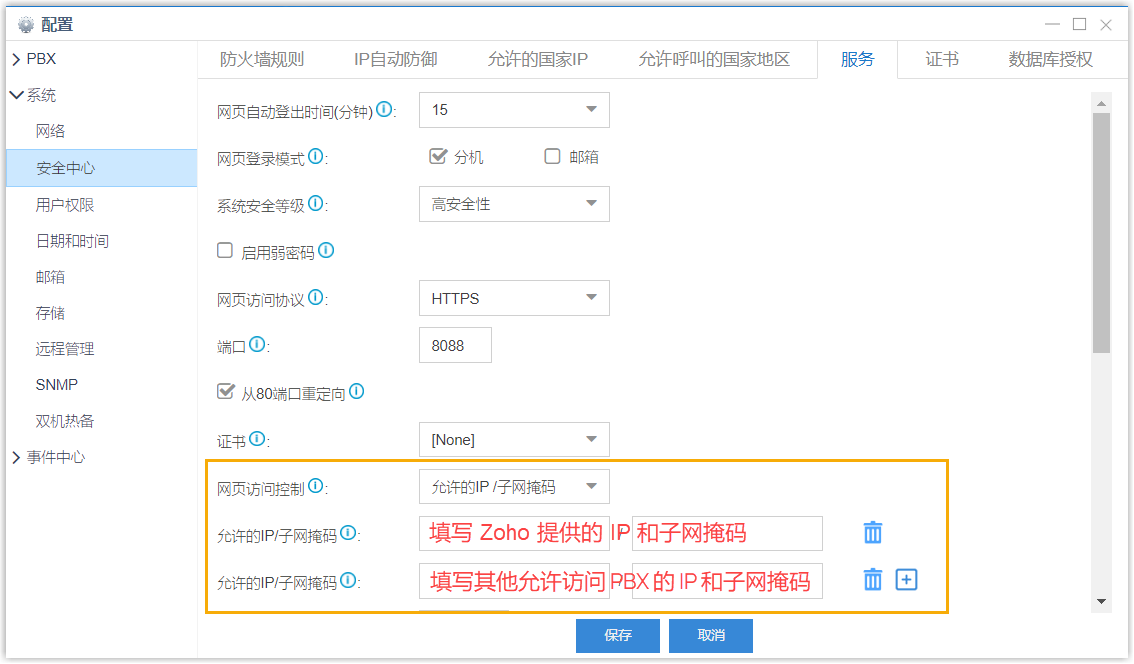
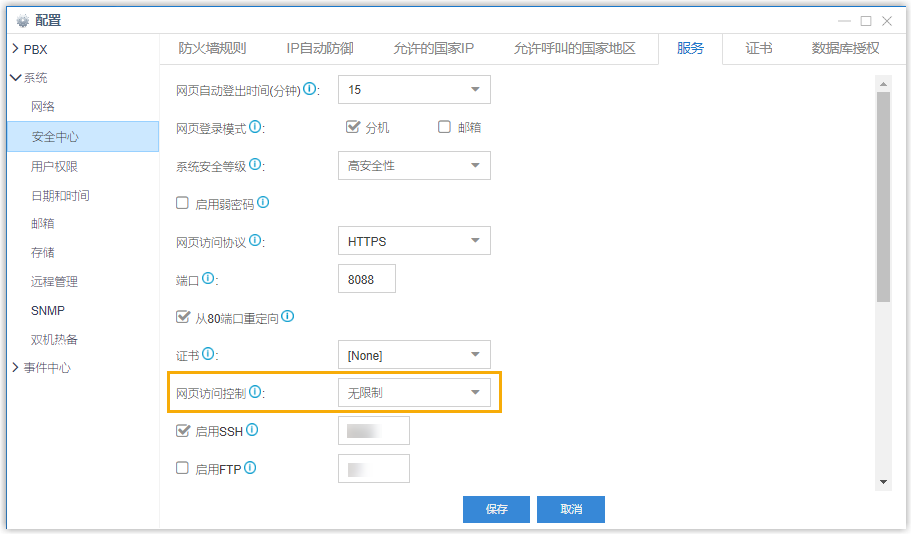
重要: 端口映射后,请设置安全系数较高的网页登录密码,以免网页受到攻击。
- 端口映射示例
- 下面的图片示例,表示 PBX 的内部网页端口 HTTPS 443 映射到外部端口 HTTPS 8040;Zoho 通过外部端口 HTTPS 8040 与 PBX 进行通信。
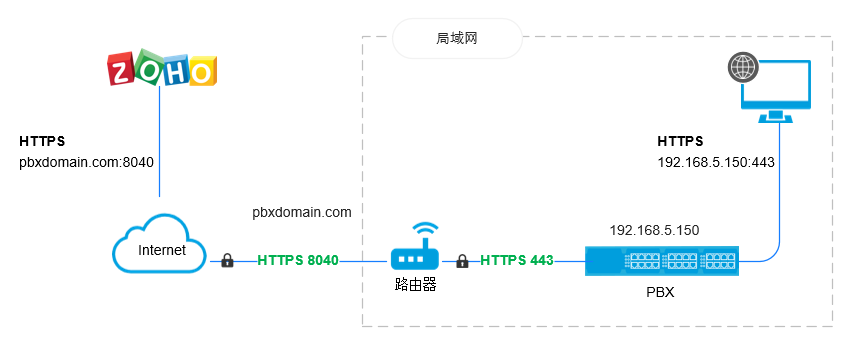 n
n注: zoho 使用 appcenter.yeastar.com 与 PBX 进行交互,若 PBX
置于防火墙的后端,请将 appcenter.yeastar.com 添加到防火墙许可名单中。
HTTPS 证书设置
如果 PBX 使用 HTTPS 网页访问协议,你需要将证书和密钥上传到 PBX。
注: HTTPS 协议需要向正规官方机构购买,否则可能无法通过 Zoho 的认证。
- 确认用于访问 PBX 的域名,购买 HTTPS 证书和密钥。
- 制作 pem 格式的证书。
- 新建后缀名为
.pem的文本文件,如 https.pem。 - 打开官方授权的 HTTPS 证书和密钥文件,依次将证书和密钥中的内容复制到 https.pem
文件中。
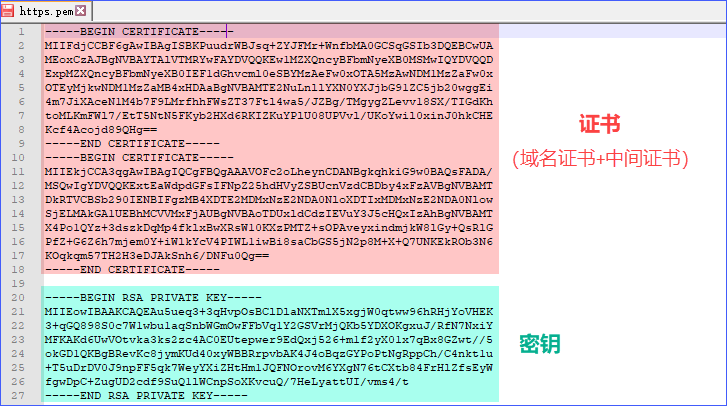
- 新建后缀名为
- 安装证书到 PBX。
- 登录 PBX 网页,进入 。
- 点击 上传。
- 在 类型 下拉框选择 PBX证书。
- 点击 浏览,选择要已制作的 pem 证书,点击
上传。
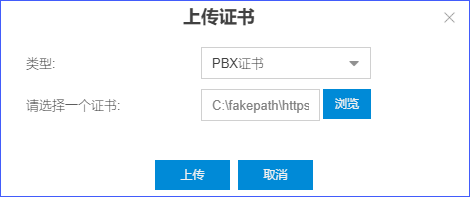
- 进入 ,从 网页访问协议 下拉框中,选择 HTTPS。
- 从 证书 下拉框中,选择已上传的 HTTPS 证书。
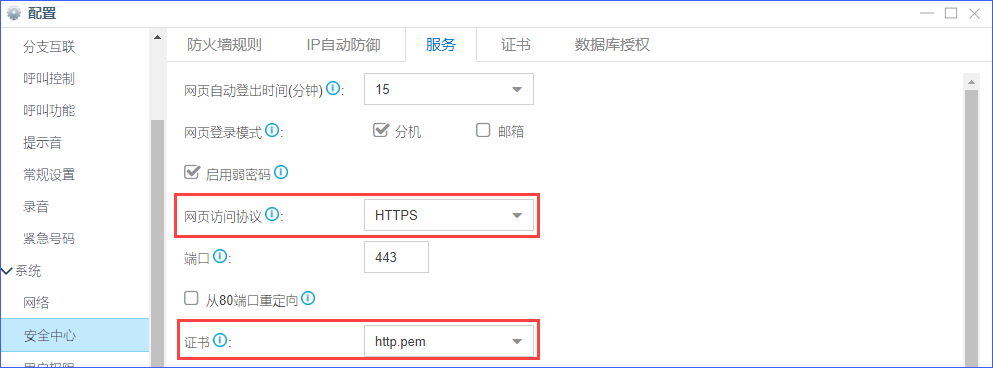
- 点击 保存。